win7谷歌浏览器字体发虚怎么办 win7谷歌页面字体很模糊怎么设置
我们在使用win7电脑的时候可能会遇到各种问题,有些用户就在使用win7电脑的时候发现电脑中的谷歌浏览器字体非常的模糊,想要修复但是不知道win7谷歌页面字体很模糊怎么设置,今天小编就给大家带来win7谷歌浏览器字体发虚怎么办,如果你刚好遇到这个问题,跟着我的方法来操作吧。
推荐下载:ghost win7纯净版
方法如下:
更改google浏览器字体》》》
1.将以下文本保存为.reg
2.打开(导入到注册表)
Windows Registry Editor Version 5.00
[HKEY_CURRENT_USERControl PanelDesktop]
"FontSmoothingType"=dword:00000001
[HKEY_LOCAL_MACHINESOFTWAREMicrosoftWindows NTCurrentVersionFonts]
"Segoe UI"="Fixedsys"
"Segoe UI Bold"="Fixedsys"
"微软雅黑"="Fixedsys"
"微软雅黑 Bold"="Fixedsys"
"Microsoft YaHei"="Fixedsys"
"Microsoft YaHei Bold"="Fixedsys"
效果如下:
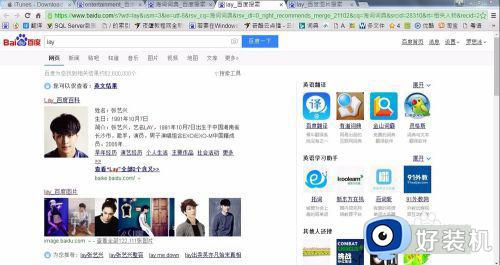
更换系统字体:
1.将以下文本保存为.reg
2.打开(导入到注册表)
Windows Registry Editor Version 5.00
[HKEY_LOCAL_MACHINESOFTWAREMicrosoftWindows NTCurrentVersionFontSubstitutes]
"Segoe UI"="Fixedsys"
"Segoe UI Bold"="Fixedsys"
"微软雅黑"="宋体"
"微软雅黑 Bold"="宋体"
"Microsoft YaHei"="宋体"
"Microsoft YaHei Bold"="宋体"
效果如下:
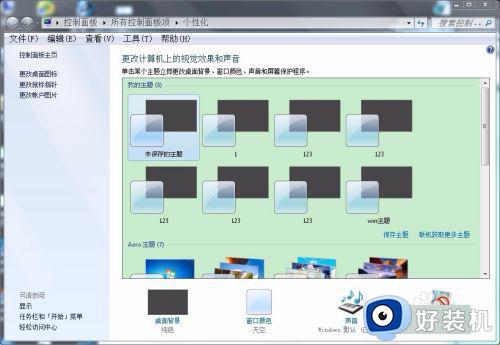
win7谷歌浏览器字体发虚怎么办就为大家介绍到这里了。若是你也遇到同样情况的话,不妨参考本教程操作看看!
win7谷歌浏览器字体发虚怎么办 win7谷歌页面字体很模糊怎么设置相关教程
- Win7谷歌浏览器字体模糊的解决方法 Win7谷歌浏览器字体模糊发虚的原因
- win7chrome字体突然变虚了怎么回事 win7谷歌浏览器字体模糊的解决教程
- win7网页字体模糊发虚不清晰为什么 win7电脑网页字体模糊如何解决
- win7安装谷歌浏览器无法打开网页怎么办?win7谷歌浏览器打不开网页如何修复
- win7关闭谷歌浏览器自动更新设置方法_win7谷歌浏览器怎么关闭自动更新
- win7设置默认浏览器为谷歌浏览器方法 win7系统怎么设置谷歌默认浏览器
- win7chrome字体模糊如何处理 win7chrome浏览器字体模糊怎么办
- win7设置谷歌为默认浏览器方法 win7怎么设置谷歌浏览器为默认
- win7怎么下载谷歌浏览器 win7下载安装谷歌浏览器的步骤
- win7显示器字体模糊发虚不清晰如何解决 win7电脑字体模糊发虚不清晰怎么调节
- win7访问win10共享文件没有权限怎么回事 win7访问不了win10的共享文件夹无权限如何处理
- win7发现不了局域网内打印机怎么办 win7搜索不到局域网打印机如何解决
- win7访问win10打印机出现禁用当前帐号如何处理
- win7发送到桌面不见了怎么回事 win7右键没有发送到桌面快捷方式如何解决
- win7电脑怎么用安全模式恢复出厂设置 win7安全模式下恢复出厂设置的方法
- win7电脑怎么用数据线连接手机网络 win7电脑数据线连接手机上网如何操作
win7教程推荐
- 1 win7每次重启都自动还原怎么办 win7电脑每次开机都自动还原解决方法
- 2 win7重置网络的步骤 win7怎么重置电脑网络
- 3 win7没有1920x1080分辨率怎么添加 win7屏幕分辨率没有1920x1080处理方法
- 4 win7无法验证此设备所需的驱动程序的数字签名处理方法
- 5 win7设置自动开机脚本教程 win7电脑怎么设置每天自动开机脚本
- 6 win7系统设置存储在哪里 win7系统怎么设置存储路径
- 7 win7系统迁移到固态硬盘后无法启动怎么解决
- 8 win7电脑共享打印机后不能打印怎么回事 win7打印机已共享但无法打印如何解决
- 9 win7系统摄像头无法捕捉画面怎么办 win7摄像头停止捕捉画面解决方法
- 10 win7电脑的打印机删除了还是在怎么回事 win7系统删除打印机后刷新又出现如何解决
